PPT演示文稿快速更改文本框樣式的方法
時間:2024-05-10 11:44:19作者:極光下載站人氣:63
很多小伙伴在對演示文稿進行編輯的過程中經常會需要對幻燈片中的內容進行編輯,例如對幻燈片中的文本框進行樣式更改。在PPT程序中,我們只需要選中幻燈片中的文本框,然后在工具欄中點擊打開“格式”工具,接著在其子工具欄中找到形狀樣式設置,點擊打開該設置欄中的“其它”圖標,最后在菜單列表中選擇一個自己需要的文本框樣式,直接點擊使用該樣式即可。有的小伙伴可能不清楚具體的操作方法,接下來小編就來和大家分享一下PPT演示文稿快速更改文本框樣式的方法。
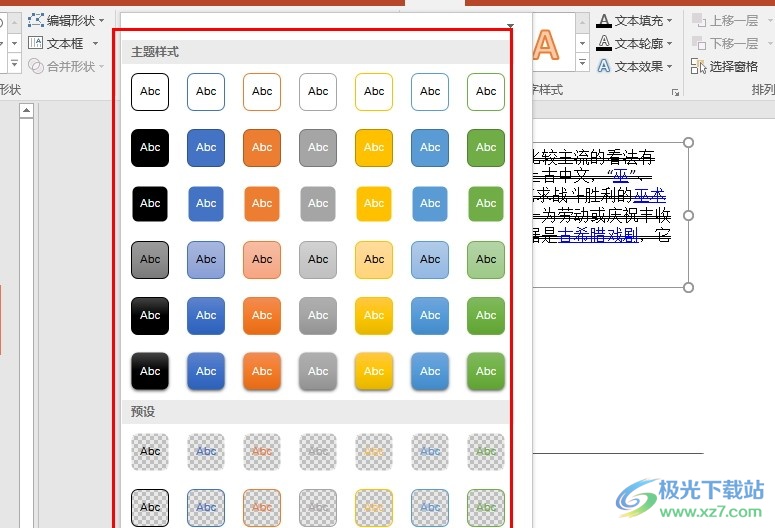
方法步驟
1、第一步,我們右鍵單擊演示文稿之后,再點擊“打開方式”選項,接著在子菜單列表或是彈框中點擊powerpoint選項
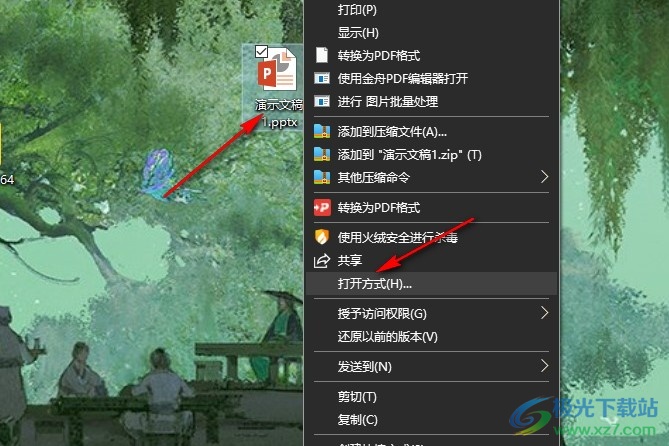
2、第二步,進入PPT的演示文稿編輯頁面之后,我們在該頁面中先選中一個文本框,然后在工具欄中打開“格式”工具
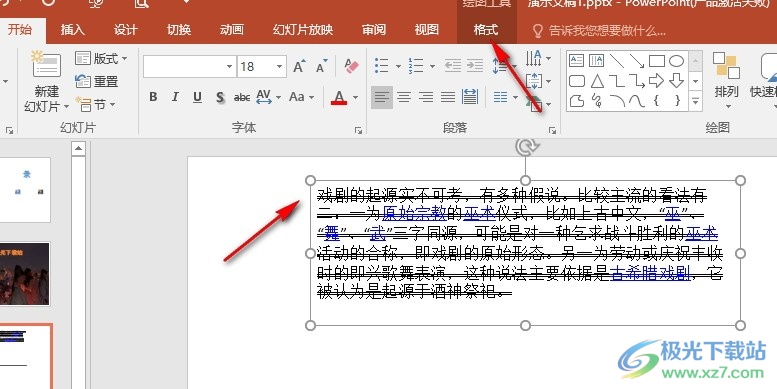
3、第三步,在“格式”工具的子工具欄中我們找到“形狀樣式”設置,點擊打開該設置欄中的“其它”圖標
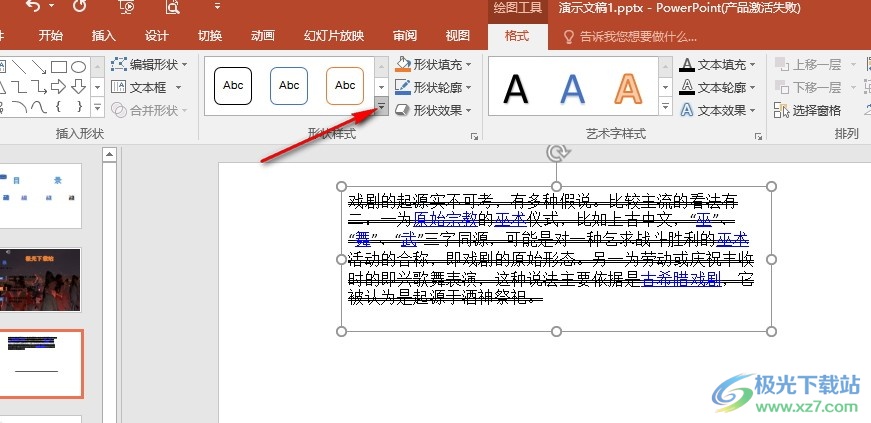
4、第四步,打開其它圖標之后,我們再在下拉列表中選擇一個自己需要的文本框樣式,直接點擊使用即可
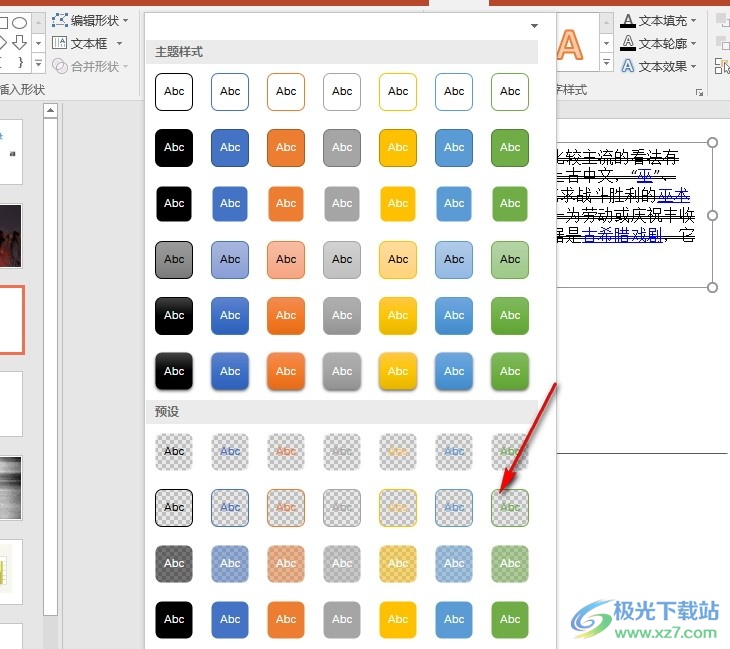
5、第五步,點擊選擇好自己喜歡的文本框樣式之后,我們回到幻燈片頁面中就能看到文本框樣式已經被成功更改了
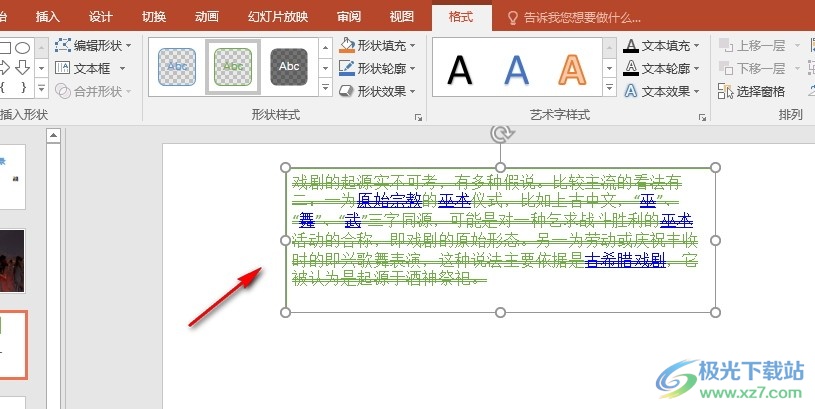
以上就是小編整理總結出的關于PPT演示文稿快速更改文本框樣式的方法,我們用PPT程序打開演示文稿,然后在幻燈片頁面中選中文本框再點擊打開格式工具,接著再格式的子工具欄中打開形狀樣式選項,再在下拉列表中選擇一個自己需要的文本框樣式即可,感興趣的小伙伴快去試試吧。

大小:60.68 MB版本:1.1.2.0環境:WinAll, WinXP, Win7
- 進入下載
相關推薦
相關下載
熱門閱覽
- 1百度網盤分享密碼暴力破解方法,怎么破解百度網盤加密鏈接
- 2keyshot6破解安裝步驟-keyshot6破解安裝教程
- 3apktool手機版使用教程-apktool使用方法
- 4mac版steam怎么設置中文 steam mac版設置中文教程
- 5抖音推薦怎么設置頁面?抖音推薦界面重新設置教程
- 6電腦怎么開啟VT 如何開啟VT的詳細教程!
- 7掌上英雄聯盟怎么注銷賬號?掌上英雄聯盟怎么退出登錄
- 8rar文件怎么打開?如何打開rar格式文件
- 9掌上wegame怎么查別人戰績?掌上wegame怎么看別人英雄聯盟戰績
- 10qq郵箱格式怎么寫?qq郵箱格式是什么樣的以及注冊英文郵箱的方法
- 11怎么安裝會聲會影x7?會聲會影x7安裝教程
- 12Word文檔中輕松實現兩行對齊?word文檔兩行文字怎么對齊?
網友評論